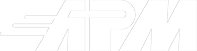Faq Sections
Le problème peut venir des piles. Les piles peuvent être défaillantes / pas correctement insérées dans le compartiment "faux contact" ou simplement dans le mauvais sens.
Vérifiez le bouton on/off (marche/arrêt) s'il y en a un.
Note : La souris à technologie optique est compatible avec la plupart des surfaces, sauf ceux qui reflètent de la lumière (type miroir) et laisse passer la lumière (verre). Un tapis de souris est toujours recommandé dans l’utilisation.
On peut brancher le récepteur sur un HUB USB mais il est recommandé de le brancher sur un port de l’ordinateur pour une meilleure expérience utilisateur.
Lorsque vous avez connecté la souris pour la 1ère fois, vous devez normalement avoir vu les mises à jours pilotes se lancer (dans la barre en bas à droite).
Il ne faut pas utiliser la souris tant que les mises à jours ne sont pas terminées (cela peut prendre de longues secondes selon la version du système d’exploitation de votre ordinateur).
Dans l'ordre :
1. Retirer le récepteur USB,
2. Retirer les piles de la souris
3. Reteindre et rallumer le PC.
4. Remettre les piles
5. Essayer de reconnecter le récepteur USB sur un autre port USB
6. Appuyer sur le bouton gauche de la souris regarder si les mises à jours du pilotes se font.
6bis. Si les mises à jours se font : attendre la fin des mises à jour, normalement cela doit fonctionner.
Note 1 :
Perte de récepteur USB :
Chaque récepteur USB est dédié à une souris, en cas de perte du récepteur USB, il n’est plus possible de jumeler la souris avec un nouveau récepteur.
Note 2 :
Le bouton sur le dessus de la souris est généralement le bouton DPI qui permet de régler la sensibilité de la souris (vitesse du curseur).
Note 3 :
Si votre souris dispose de boutons sur le côté, ces boutons servent à des fonctions précédents / suivants ou défilements de pages, avant / arrière.
Note 4 :
Si votre souris émet des bruits bizarres, anormaux, ou chauffe fortement, il est recommandé de l’étendre et de la faire contrôler par un personnel qualifié. Ne tentez pas de réparer vous-même la souris.
Il existe plusieurs combinaisons de touches pour passer votre clavier du mode QWERTY en Mode AZERTY et inversement (Sur PC)
Essayez l’une d’entre elles :
MAJ + ALT. MAJ + ALT Gr.
MAJ + ALT (Sous Windows 7 et Windows 10)
MAJ + ALT Gr
Sous Windows 10 :
- Cliquez en bas à gauche du bureau sur le fenêtre Windows
- Cliquez sur le bouton Paramètres
- Cliquez sur Heure et langue
- Sélectionnez le Français
- Définir le Français comme langue par défaut
Sous Android (Tablette) :
Le plus souvent ce problème provient d'un conflit entre le clavier "physique" et le clavier "virtuel" de la tablette.
Pour le modifier, rendez-vous dans les "Paramètres" ou "Réglages" de votre tablette.
Ensuite, cliquez sur "Langue et saisie" afin de désactiver le clavier virtuel.
Ouvrez une page de navigation, si vous tapez votre texte (clavier physique) ce dernier est repassé en mode Azerty. Vous pouvez ensuite retourner dans les paramètres pour réactiver votre clavier virtuel.
Sachez également qu'il existe des applications gratuites à votre disposition sur le Android Playstore qui vous aide à effectuer cette manipulation de passage de mode en Azerty vers Qwerty et inversement.
Sous Windows 10 :
1. Cliquez en bas à droite du bureau pour accéder un panneau de contrôle des périphériques Bluetooth.
2. Dans les paramètres, cliquez sur ajouter un appareil Bluetooth dans la partie supérieure de la fenêtre.
3. Saisissez le code PIN de votre appareil.
4. Une fois cette opération terminée, rendez-vous dans le panneau de configuration (Matériel et audio/Afficher les périphériques et imprimantes).
5. Double cliquez sur le clavier Bluetooth.
6. Tapez sur le clavier Bluetooth le code s'affichant sur votre écran.
7. La barre de chargement vous indique que l'opération de synchronisation est en cours de réalisation.
8. Une fois le chargement terminé votre clavier Bluetooth est appairé en Bluetooth à votre PC.
Tout nos claviers sont en Azerty.
On peut brancher le clavier sur un HUB USB mais il est recommandé de le brancher sur un port de l’ordinateur pour une meilleure expérience utilisateur.
Lorsque vous avez connecté le clavier pour la 1ère fois, vous devez normalement avoir vu les mises à jours pilotes se lancer (dans la barre en bas à droite).
Il ne faut pas utiliser le clavier tant que les mises à jours ne sont pas terminées (cela peut prendre de longues secondes selon la version du système d’exploitation de votre ordinateur).
Voir plus >>
Oui, il est impératif de laisser le tuyau vers l'extérieur pour rejeter l'air chaud. Sinon le système tourne "en boucle " et votre pièce ne se refroidira pas.
Dévissez le couvercle de drainage, débranchez le raccord d'arrivée d’eau et videz l’eau du bac dans d’autres récipients ou inclinez directement le boîtier afin d’évacuer l’eau dans d’autres récipients.
1. Dévissez le couvercle de drainage, débranchez le raccord d'arrivée d’eau et videz l’eau du bac dans d’autres récipients ou inclinez directement le boîtier afin d’évacuer l’eau dans d’autres récipients.
2. Mettez la machine en marche, mettez-la en mode ventilation à basse puissance et maintenez cet état jusqu'à ce que le tuyau de drainage sèche, afin que l’intérieur du boîtier reste sec et ne moisisse pas.
3. Éteignez la machine, débranchez la fiche secteur et enroulez le câble autour du support d’enroulage ; installez le raccord et le couvercle de drainage.
4. Retirez le tuyau d’échappement et conservez-le de manière appropriée.
5. Couvrez le climatiseur avec un sac en plastique. Placez le climatiseur dans un endroit sec, gardez- le hors de portée des enfants et prenez des mesures de dépoussiérage.
6. Retirez les piles de la télécommande et conservez-les de manière appropriée.
Remarque : veillez à ce que le boîtier soit placé dans un endroit sec et à ce que tous les composants de la machine soient correctement conservés.
Nettoyez la grille du filtre :
Si la grille du filtre est obstruée par de la poussière et que l’efficacité de la climatisation est réduite, n’oubliez pas de nettoyer la grille du filtre une fois toutes les deux semaines.
Nettoyez le cadre supérieur de la grille du filtre.
Déclipsez les fixations de calage de la grille du filtre puis tirez pour retirer.
Plongez la grille du filtre EVA dans de l’eau tiède avec un détergent neutre (environ 40°C) et faites-la sécher à l’ombre après l’avoir bien rincée.
Plusieurs raisons peuvent causer le non-fonctionnement de votre climatiseur :
1. L'indicateur de remplissage d'eau clignote. Il faut donc vider l'eau à l'intérieur (vidange).
2. La température ambiante est trop basse ou trop élevée. Utilisez l'appareil avec une température de 7 à 35°C.
3. En mode refroidissement, la température ambiante est inférieure à la température réglée. En mode chauffage, la température ambiante est supérieure à la température réglée. Modifiez la température réglée.
4. En mode déshumidification, la température ambiante est basse. L'appareil doit être placé dans une pièce avec une température ambiante supérieure à 17°C.
Voir plus >>
Un seul.
L'appairage se fait normalement sans difficulté particulière entre un smartphone ou autre appareil possédant la fonction Bluetooth et le casque :
-
Appuyer sur la touche "Bluetooth" de l’enceinte qui émet selon l’enceinte un son régulier ou non pendant la recherche d'appairage
-
Appuyer sur l'icône Bluetooth de votre téléphone : une fenêtre de dialogue s'ouvre avec la liste des appareils Bluetooth disponibles
-
Vous devriez voir l’enceinte et confirmer la demande d'appairage en cliquant dessus.
-
Votre enceinte est connectée à votre smartphone, vous pouvez désormais lancer votre musique, audio, vidéo…
Oui mais il vaut mieux éviter de laisser brancher l'enceinte en permanence car cela endommage la batterie.
Oui, toutes les enceintes sans fil possèdent un port Jack 3.5 afin d’assurer une connexion en filaire en complément.
L'appairage se fait normalement sans difficulté particulière entre un smartphone ou autre appareil possédant la fonction Bluetooth et le casque :
1. Appuyer longuement sur le bouton marche / arrêt du casque qui émet selon le casque une petite lumière ou non pendant la recherche d'appairage
2. Appuyer sur l'icône Bluetooth de votre téléphone ou autre appareil : une fenêtre de dialogue s'ouvre avec la liste des appareils Bluetooth disponibles
3. Vous devriez voir le casque et confirmer la demande d'appairage en cliquant dessus.
4. Votre casque est connecté à votre appareil, vous pouvez désormais lancer votre musique, audio, vidéo…
Oui, nos casques sans fil possèdent un port Jack 3.5 afin d’assurer une connexion en filaire en complément. Le câble Jack 3.5mm est vendu avec le casque.
La première chose est de vérifier que le grésillement ne vient pas de la source. Connectez le casque sur un autre appareil pour tester.
Vérifier aussi que volume ne soit pas au maximum pour les tests. Un volume trop fort est aussi une cause de détérioration du son (Distorsion, etc…)
Assurez-vous également de ne pas être trop loin de votre appareil connecté en Bluetooth. Une trop longue distance peut causer quelques problèmes d’écoute. La distance maximum varie selon les casques.
Vérifiez soigneusement la prise d’alimentation pour s’assurer qu’elle est bien insérée dans la prise murale. Il faut que les fiches soient entièrement insérées dans la prise murale.
Premièrement, vérifiez que l'antenne soit correctement installée et calibrée. Vérifiez également a ce que le câble d'entrée de l'antenne soit bien connecté.
Le problème peut également venir d'ondes ionosphériques qui perturbent le dispositif. Dans ce cas, réessayez plus tard.
Vos paramètres de programme sont peut-être incorrects. Définissez des paramètres corrects pour les programmes reçus dans le menu « Paramètres système »
La chaîne contient plus de pistes ou de langues audio. Appuyez sur le bouton Audio de la télécommande pour sélectionner la piste ou la langue audio correcte.
Il suffit de brancher sur un port USB de votre machine Mac ou PC et de lancer un logiciel exploitant la caméra vidéo : une session Teams ou Zoom ou, sur Mac, l'appli PhotoBooth.
Vous devrez sans soute aller dans les préférences de l'appli que vous lancerez pour sélectionner la caméra.
Vous pouvez choisir dans les paramètres de configuration du PC quel micro utiliser. Il faudra choisir le meilleur. Mais le son est déjà bon pour un usage standard avec la webcam.